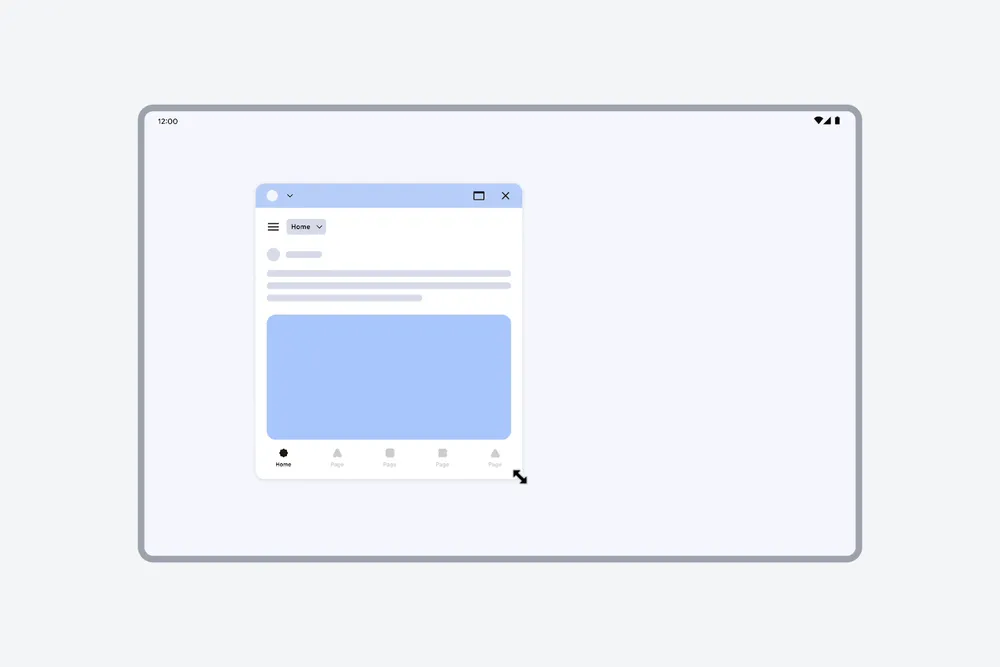Si alguna vez soñaste con poder transformar tu tablet Android en un verdadero reemplazo de tu ordenador personal, ha llegado tu momento. La última actualización de Android para tablets trae lo que muchos estábamos esperando: ¡ventanas flotantes y multitarea como en un ordenador de escritorio! Y lo mejor de todo, ya está disponible en versión de vista previa para desarrolladores. Así que, veamos qué trae de nuevo esta función, cómo te va a cambiar la vida (bueno, al menos tu vida digital), y por qué deberías emocionarte más que un niño en una tienda de dulces.
Multitarea en su máxima expresión: ventanas libres y flexibles
Imagina que estás en tu tablet, tratando de comparar precios en dos tiendas online, mientras revisas tu correo y, de paso, buscas la receta de ese pastel que siempre te sale mal. Antes, tendrías que andar cambiando de app en app, con la agilidad de un ninja, pero con la frustración de un gato encerrado en una tienda de acuarios. Ahora, con la nueva función de ventanas de escritorio en Android, podrás tener todas esas aplicaciones abiertas, ajustadas a tu gusto, redimensionadas, y listas para usarse al mismo tiempo. ¡Viva la productividad (o el caos organizado)!
¿Qué es esto de las ventanas de escritorio?
Esta actualización convierte tu tablet en una especie de mini computadora de escritorio. Las ventanas de escritorio permiten ejecutar varias apps simultáneamente en diferentes ventanas, que puedes redimensionar a tu gusto. Además, la nueva interfaz de usuario viene con una barra de tareas fija (sí, como en tu PC) que te muestra las aplicaciones en ejecución y te permite fijar las que usas con más frecuencia.
Cada ventana tiene su propia barra de título con controles personalizables como el botón de cerrar. Todo esto, acompañado de una UI renovada y nuevas APIs, está diseñado para hacerte sentir como en tu ordenador portátil, pero en tu tablet.
¿Cómo invocar a las ventanas de escritorio? ¡Fácil!
Por defecto, las aplicaciones en las tablets Android se abren a pantalla completa, como dictan las costumbres. Pero, para activar el modo ventanas, solo tienes que presionar y mantener el mango de la ventana (sí, así como suena) en la parte superior y arrastrarlo hacia el centro de la pantalla. ¡Y voilá! Todas tus futuras apps se abrirán en ventanas al estilo de escritorio. Y si prefieres los atajos, puedes usar el combo de teclado: (Windows, Command o Search) + Ctrl + Abajo.
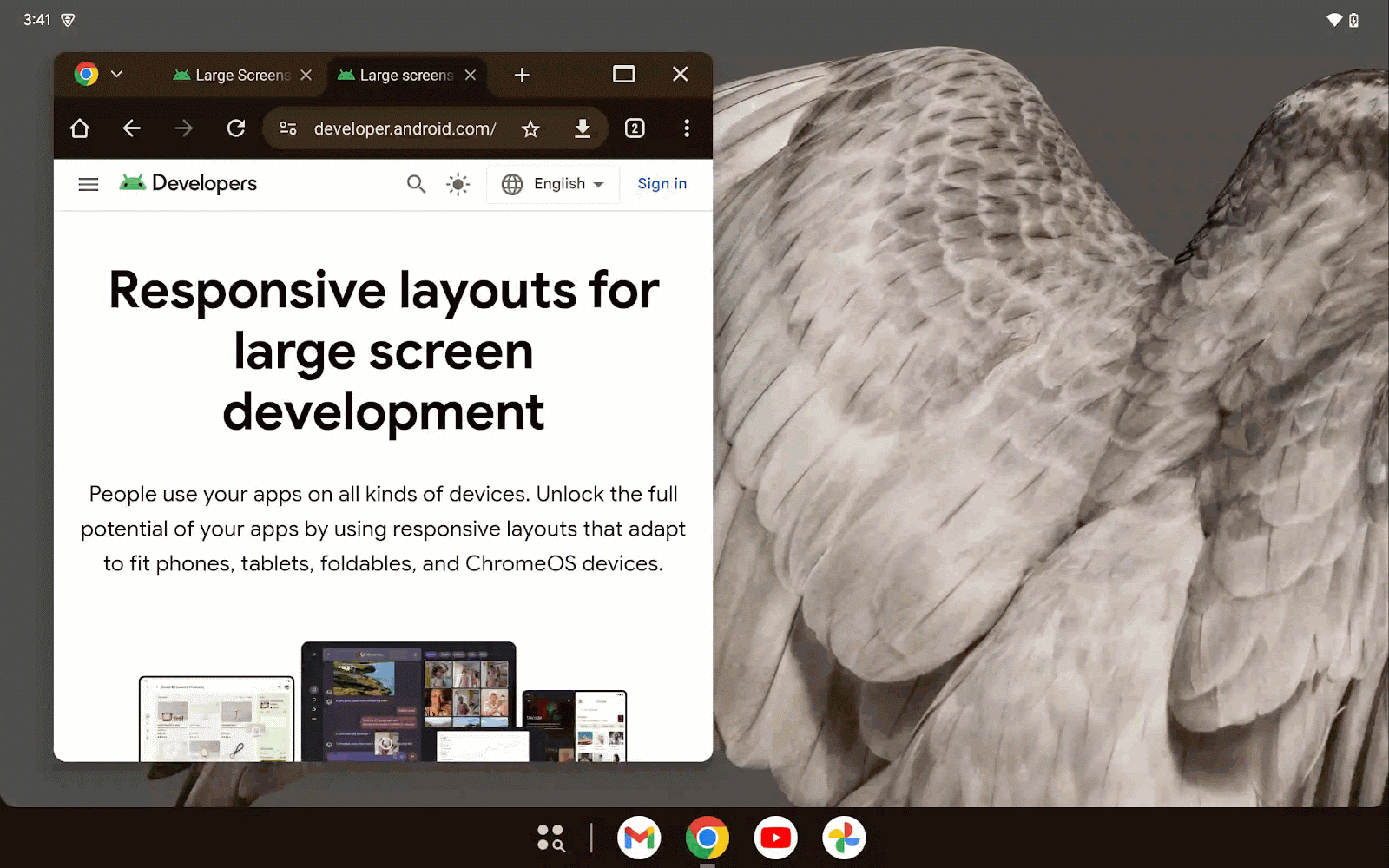
Salir del modo ventanas es igual de sencillo: cierra todas las ventanas activas o arrastra la app a la parte superior de la pantalla. Simple, rápido, y sin necesidad de lanzar un hechizo.
¿Y qué significa esto para los desarrolladores de apps?
Bueno, para ellos también hay buenas noticias (o al menos, un buen recordatorio de que tienen trabajo por hacer). Las ventanas de escritorio abren todo un mundo de posibilidades para crear experiencias de usuario únicas y potenciar la productividad en tablets.
Si eres desarrollador y tu app ya está optimizada para pantallas grandes, enhorabuena, solo necesitarás algunos retoques adicionales. Pero, si tu app aún no ha recibido ese cariño especial para grandes pantallas, es hora de ponerse manos a la obra.
En el mundo de las ventanas libres, tus usuarios podrán redimensionar las aplicaciones a su antojo, sin importar si la app estaba bloqueada en orientación vertical o horizontal. Y en futuras actualizaciones, incluso aquellas apps que se declaren “no redimensionables” tendrán su UI escalada manteniendo la misma proporción.
Además, las aplicaciones podrán ser tan pequeñas como de 386dp x 352dp, así que es crucial que uses las clases de tamaño de ventana para adaptar tu contenido y diseño a diferentes dimensiones.
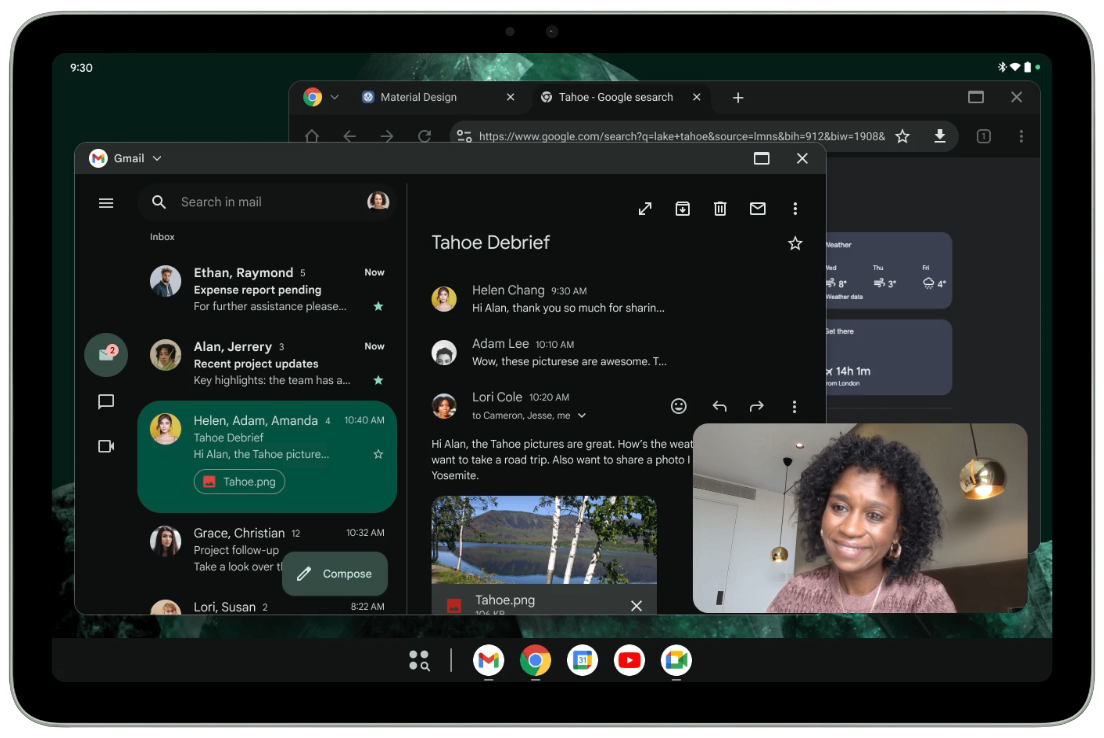
¿Tu app soporta multitarea? Mejor que sí, porque ahora los usuarios podrán tener dos o más aplicaciones abiertas al mismo tiempo y compartir contenido entre ellas con simples gestos de arrastrar y soltar. Y, si tu aplicación usa recursos exclusivos como la cámara o el micrófono, ¡mejor prepárate! Tendrás que asegurarte de que tu app maneje la pérdida de recursos de forma elegante cuando otra aplicación decida tomar el control.
Ah, y no olvides que ahora es posible ejecutar múltiples instancias de una misma app al mismo tiempo. ¿Te imaginas abrir dos documentos en paralelo en tu app de edición? Sí, también es posible, y hasta recomendable.
Métodos de entrada: más allá del toque
Si bien la mayoría de los usuarios están acostumbrados a tocar la pantalla, las ventanas de escritorio están diseñadas para admitir una variedad de métodos de entrada, como teclados externos, ratones y trackpads. Esto significa que, paulatinamente, las aplicaciones tendrán que dar soporte a estas funciones.
Cómo probar el modo escritorio en tu tablet Android.
¿Listo para probar esta nueva función? Ya puedes experimentar con las ventanas de escritorio en la última versión beta de Android 15 QPR1 en tu Pixel Tablet. O, si no tienes un Pixel Tablet a mano, puedes acceder al emulador de Pixel Tablet en Android Studio Preview. Simplemente selecciona el objetivo Android 15.0 (Google APIs Tablet), activa la opción de ventanas libres en las opciones de desarrollador y prepárate para explorar.